Công Cụ Trong Illustrator – Tạo Mockup T-Shirt Với Mesh Tool
Chào mừng đến với loạt bài hướng dẫn chi tiết của chúng tôi, trong đó bạn có thể học về những kỹ năng, tính năng hay kỹ thuật, công cụ trong Illustrator!

Công cụ trong Illustrator – tạo mockup T-shirt với Mesh Tool
Trong bài hướng dẫn này, bạn sẽ học cách sử dụng công cụ trong Illustrator bằng công cụ Mesh Tool để tạo mockup T-shirt và áp dụng pattern.

Xem chi tiết: Khóa học Illustrator Ai từ cơ bản tới nâng cao
1. Công cụ trong Illustrator – cách vẽ mẫu T-Shirt với công cụ Mesh Tool
Bước 1
Hãy cùng tìm hiểu cách sử dụng công cụ Mesh Tool khi tạo ra một hình T-shirt như thật!
Bắt đầu vẽ nữa hình áo thun với công cụ Pen Tool (P). Fill với màu #FDFDFD.
Tạo một bản sao hình! Đặt sang một bên-chúng ta sẽ cần nó sau này.
Hãy bắt đầu bằng cách sử dụng Mesh! Chọn công cụ Mesh Tool (U) và bắt đầu tạo Mesh grid trên đối tượng bằng cách đặt các nút. Sau đó, chọn nút ở cạnh trên cùng bên trái của áo và thay đổi màu sắc của chúng #D5D5D5.
Thêm nhiều nút hơn, như minh họa ở hình dưới đây, và màu sắc phía dưới hai phần ba của các áo với #F1F1F1.

Bước 2
Tiếp tục làm tương tự như vậy, nhưng sử dụng những màu này:
#DFDFDF#B7B7B7#7E7E7E
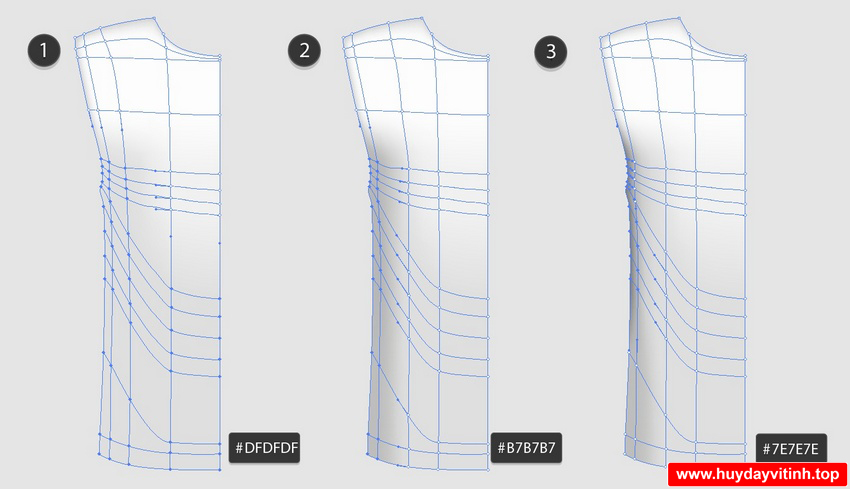
Bước 3
Tạo thêm bóng và nếp gấp ở bước này, bằng cách sử dụng các màu sau:
#7E7E7E#B4B4B4#C9C9C9

Bước 4
Thêm một vài Mesh nodes và áp dụng những màu cuối.
#AAAAAA#DADADA#D1D1D1

Bước 5
Thêm một nếp gấp cuối với #BCBCBC và bây giờ tạo một đối tượng sao chép đối xứng bằng cách right-clicking và chọn Transform > Reflect.
Chọn Vertical và click Copy thay vì OK.
Đặt hai bản sao với nhau -Hãy chắc chắn rằng những nút lưới ở giữa những đường thẳng. Bạn có thể Group cả hai đối tượng (Control-G) để dễ sử dụng.

Bước 6
Tiếp theo, hãy vẽ tay áo! Vẽ một phác thảo và lưu một bản sao cho sau này. Tiếp tục sử dụng công cụ Mesh Tool (U) với các màu sau:
#DCDCDC#949494#FCFCFC
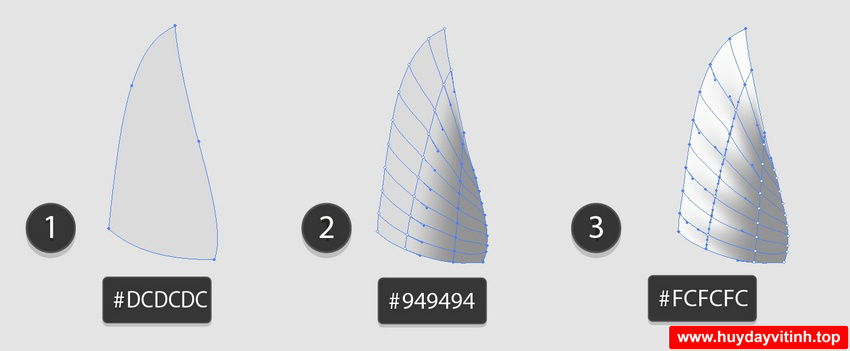
Bước 7
Áp dụng những chỉnh sửa để hoàn tất tay áo:
#F4F4F4#606060#FBFBFB
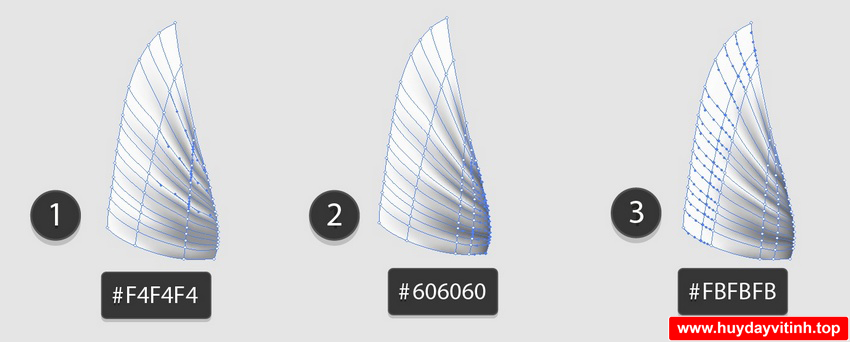
Bước 8
Vẽ bên trong áo với các màu sau:
#A6A6A6#676767#8D8D8D
Lưu một bản sao của hình phác thảo!

Bước 9
Vẽ thêm một số nếp gấp với:
#898989#919191#B7B7B7
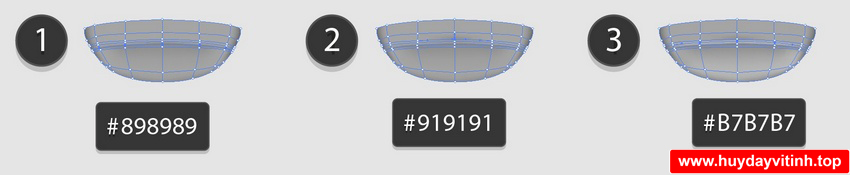
Bước 10
Vẽ một hình dạng phác thảo và lưu một bản sao cho sau này.
Hoàn tất mẫu áo bằng cách chọn màu cho cổ áo, sử dụng những màu sau:
#F4F4F4#D0D0D0#DDDDDD#CECECE
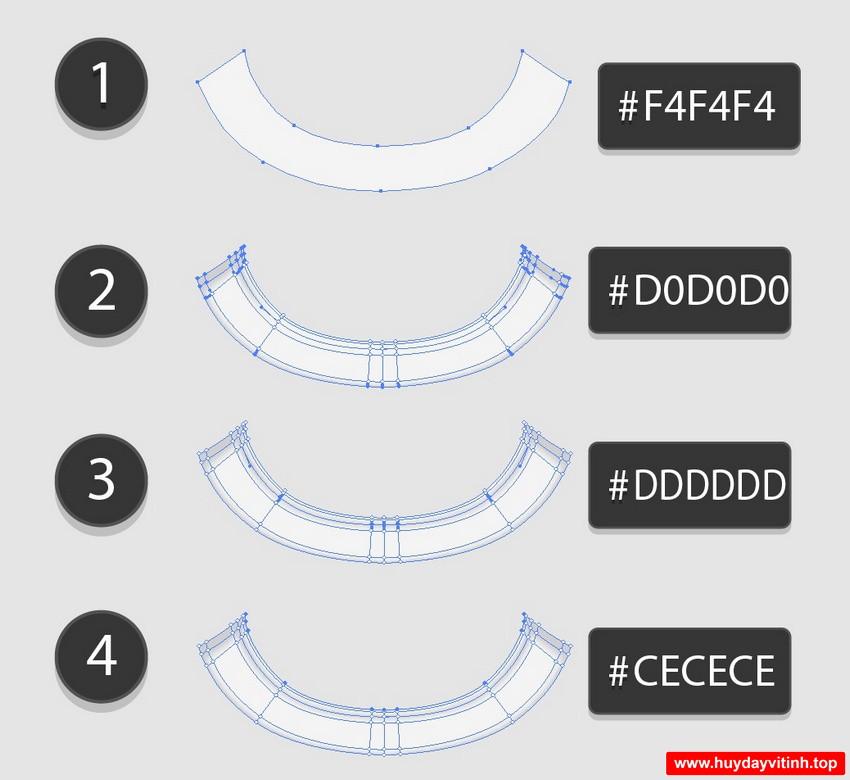
Bước 11
Bây giờ, đặt tất cả các thành phần lại với nhau! (Tạo ra tay áo thứ hai bằng cách làm lại Bước 5).
Chiếc áo đã hoàn thành!

2. Công cụ trong Illustrator – áp dụng Pattern vào áo
Bước 1
Vẽ một mẫu pattern sọc màu đỏ (#E81010) trên nền trắng. Bạn có thể sử dụng bất kỳ pattern khác mà bạn muốn!

Bước 2
Lấy bản sao của phác thảo mà chúng ta đã thực hiện ở Bước 1, tạo một bản sao đối xứng và sử dụng Pathfinder, Unite cho các hình.
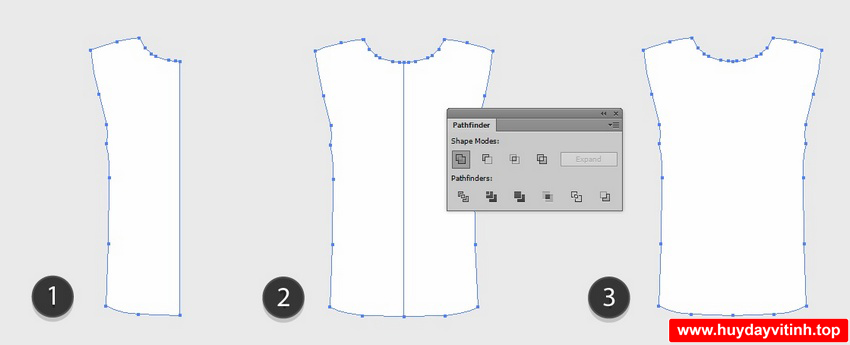
Bước 3
Đặt pattern mà chúng ta đã tạo trước lên trên hình màu trắng. Chọn cả hai và sau đó nhấp phải và chọn Make Clipping Mask.
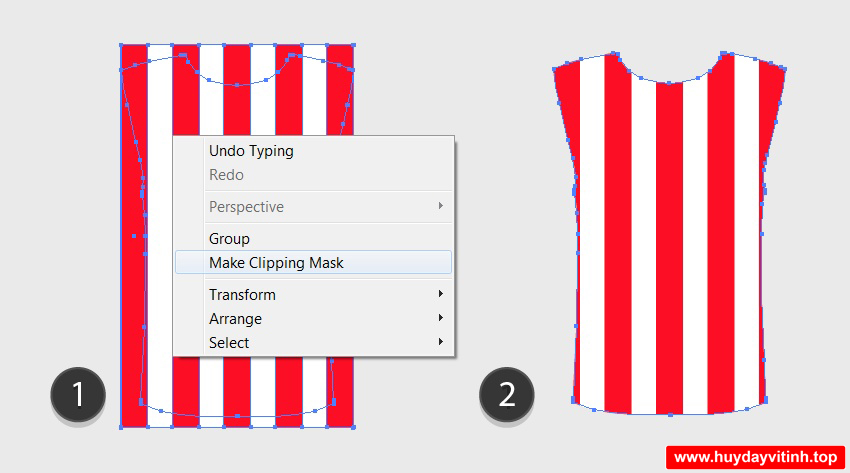
Bước 4
Lấy những bản sao phác thảo khác mà chúng ta thực hiện trong phần trước của hướng dẫn và thêm chúng vào pattern mẫu áo của chúng ta. Bạn có thể Group chúng lại.
Tiếp theo, thực hiện Mesh T-shirt và trong bảng Transparency panel, thay đổi Transparency mode thành Multiply. Đặt Mesh T-shirt lên trên pattern và hoàn tất!

Bước 5
Mẫu pattern áo T-shirt của chúng ta đã hoàn thành! Bạn có thể áp dụng các pattern mà bạn thích.

Chúc mừng bạn đã hoàn thành, bạn đã biết cách sử dụng các công cụ trong Illustrator để tạo mockup T-shirt với Mesh Tool rồi!!

Địa chỉ: 54/15B Đường Số 1, Tân Tạo A, Bình Tân
(Gần cầu Tân Tạo và chùa Long Thạnh)
ĐT: 0933413530 – Zalo: 0369906518
Website: https://huydayvitinh.top/
Kênh Youtube: https://www.youtube.com/@huydayvitinh
Zalo: https://zalo.me/0369906518

